今度は python その2
とりあえず、pythonは起動できたので、次はエディターらしい。
pythonオリジナルでIDELというのがついているが、世間はこれでは不足らしい。
ちょっと調べたトコでは、「日本語入力がイマイチ」という情報あったが、今のバージョンだと問題なく入力できる感じだが・・・
まぁ、本に従って、PyCharmを導入してみよう!もちろん、無料版。
すんなりインストールできて、起動すると、まず
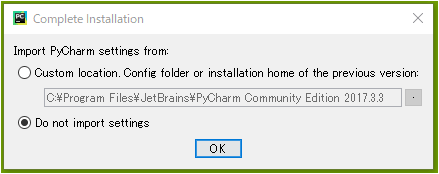
こんなのを聞いてくる・・・
わからないのでググと、TASK NOTESさんのブログに的確な指示が!!
ありがとうございます!
表現は変わっているが、 Do not import settings を選択すればいいらしい。
めでたく起動して、本の 29ページにあるプログラムを入れたのが、
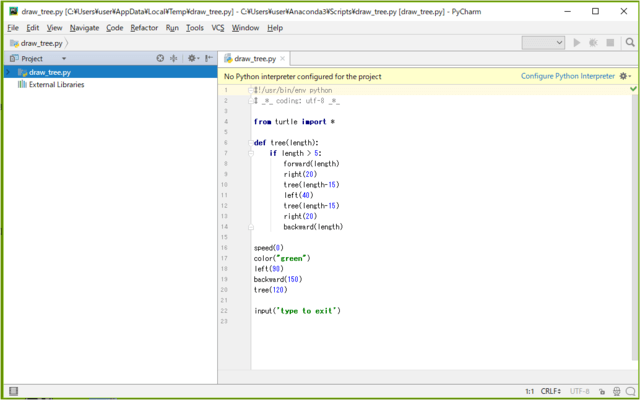 こんな感じ。
こんな感じ。
標準のIDELだと、
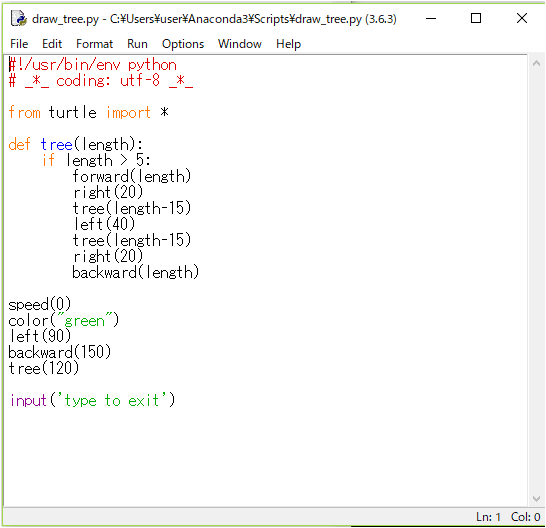
こんな感じなので、PyCharmの方が見やすそう。
だが・・・PyCharmの方は、”Project Interpreterが無い”とか出て、実行できない(ToT)これもどうしたらいいかわからないぞ。再インストールしても認識しなかった・・・そもそもProject Interpreterて何?python本体のことかな?
良く見たら、下図の赤丸のところに何か書いてあるので押してみた。
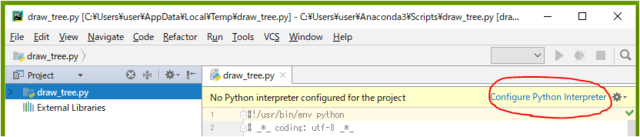
こんな画面になった。 Project interpreter の欄が No interpreter になってる!
で、
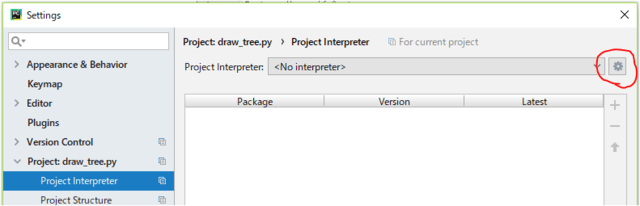 更にマル印を押すと小さいメニューが出て、
更にマル印を押すと小さいメニューが出て、
Add Local・・・を選択すると、
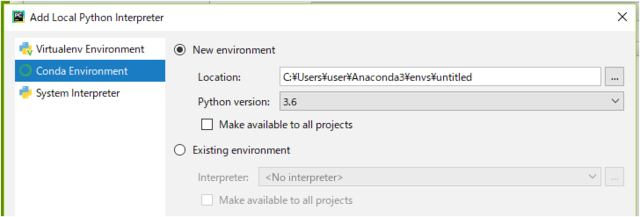 こんな画面になった。
こんな画面になった。
元は、一番上の Virtualenv・・・になっているが、2番目の Conda Environment を選択してみる。(何やら コンダ というのを見た気がしたので)
すると、Locationが 見たことある感じになった。これはイケるか・・・OKを押してみる。
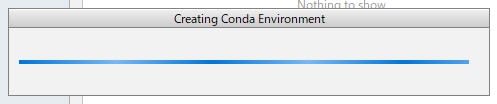
こんなのが出て1分ほど待ったら、
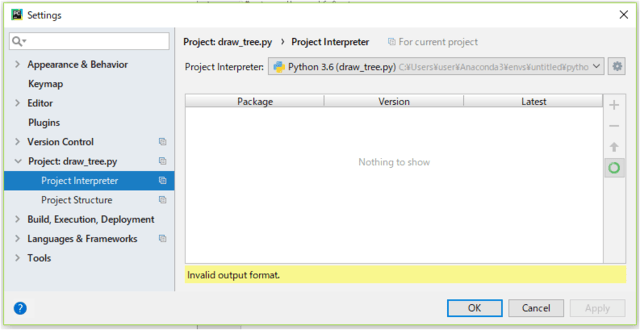 こうなった!!
こうなった!!
Project Interpreter のところに、Python 3.6・・・ と入った!
一番下の Invalid output format. が気になるが・・・とりあえずOKしてみた。
ちょっと待って、
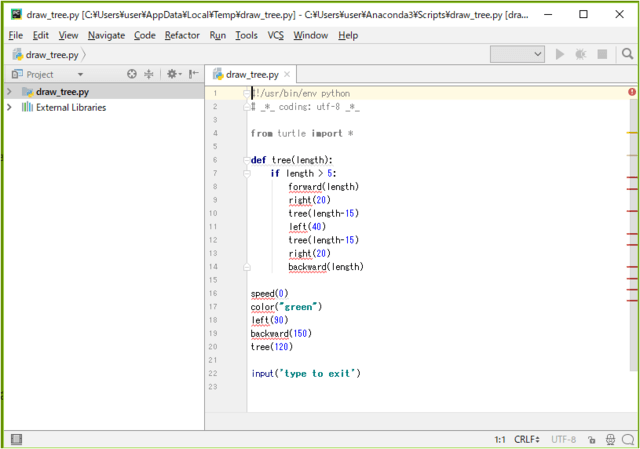 こうなった。
こうなった。
改めて、メニューバーの Runを押すと、小さいウィンドウが開くので、ここでは、draw_tree を選択する。

実行が始まった!!
そして・・・
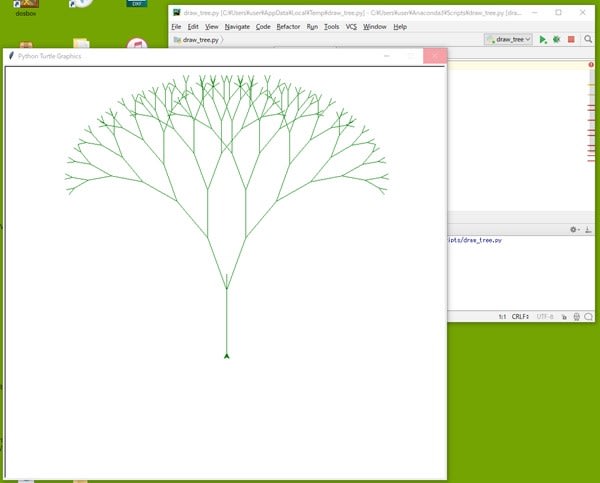 出来ました!!!
出来ました!!!
いやー大変だった。
でも、このグラフィックウィンドウを触ると ”応答なし・・・”になる・・・
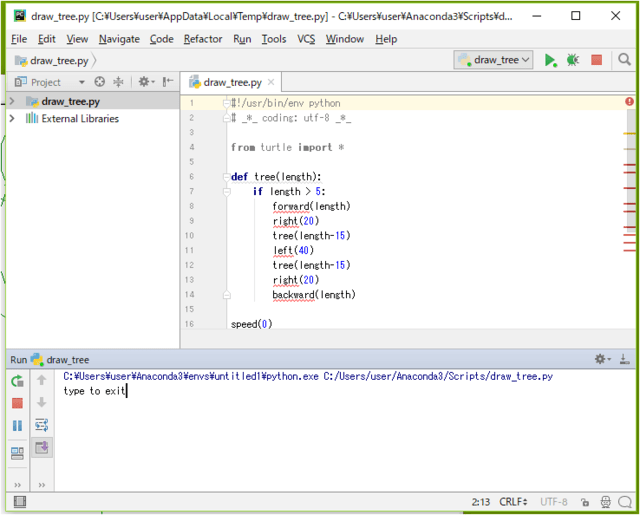
上の絵の下側の”type to exit”のあるところをクリックしてからリターンキーを押すか、赤い■を押してプログラムを止めないといけないみたい。
更に、
PyCharmを終了して立ち上げなおすと、pythonとの関連も消える・・・
なんだかねぇ・・・
使い方間違ってるかも・・・
そして次は、 Jupyter Notebook らしい。
これが使えれば、コマンドラインやエディターは要らんのか???
それに、これがまた・・・
まず、これを動かすには Anaconda Navigator というものを先に動かす必要があるそうだが、起動すると、
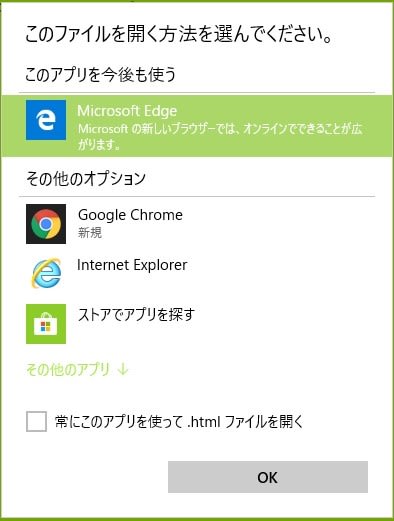
こんなのが出る。書いてないけど、どれにすりゃいいの?
・・・
結局、全てアンインストールすることにした!!
最初につまづくとダメだね。
どこがダメだったのか分からないのが初心者の悲しさだねぇ。


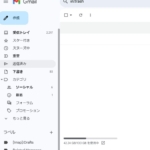

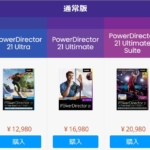


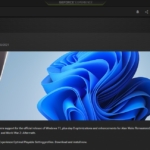
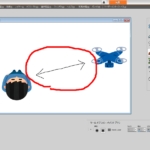








Discussion
New Comments
No comments yet. Be the first one!